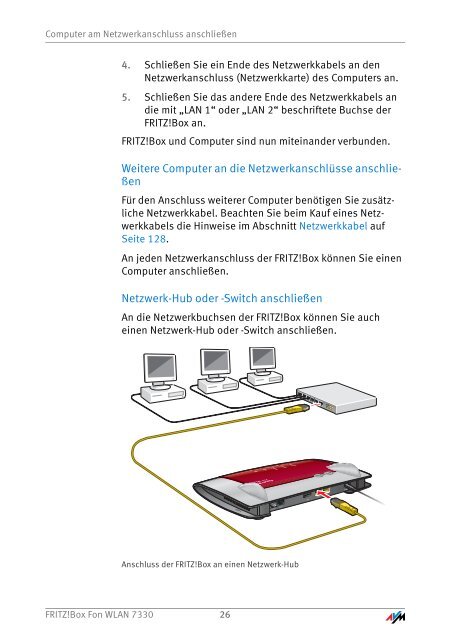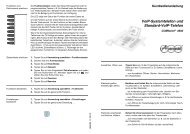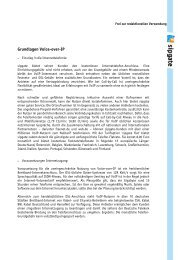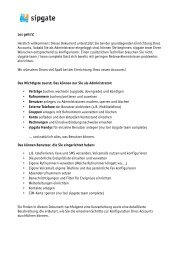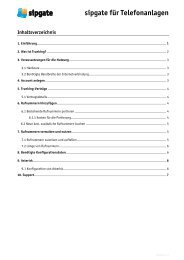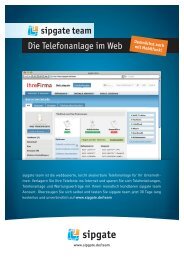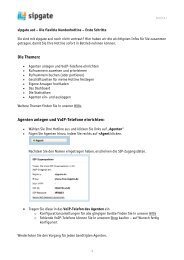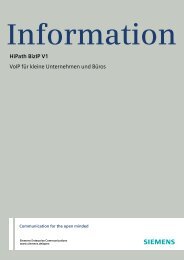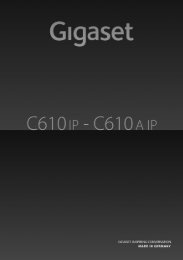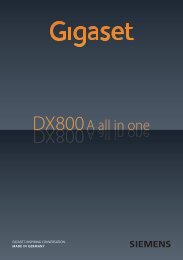FRITZ!Box - Sipgate.de
FRITZ!Box - Sipgate.de
FRITZ!Box - Sipgate.de
Sie wollen auch ein ePaper? Erhöhen Sie die Reichweite Ihrer Titel.
YUMPU macht aus Druck-PDFs automatisch weboptimierte ePaper, die Google liebt.
Computer am Netzwerkanschluss anschließen<br />
4. Schließen Sie ein En<strong>de</strong> <strong>de</strong>s Netzwerkkabels an <strong>de</strong>n<br />
Netzwerkanschluss (Netzwerkkarte) <strong>de</strong>s Computers an.<br />
5. Schließen Sie das an<strong>de</strong>re En<strong>de</strong> <strong>de</strong>s Netzwerkkabels an<br />
die mit „LAN 1“ o<strong>de</strong>r „LAN 2“ beschriftete Buchse <strong>de</strong>r<br />
<strong>FRITZ</strong>!<strong>Box</strong> an.<br />
<strong>FRITZ</strong>!<strong>Box</strong> und Computer sind nun miteinan<strong>de</strong>r verbun<strong>de</strong>n.<br />
Weitere Computer an die Netzwerkanschlüsse anschließen<br />
Für <strong>de</strong>n Anschluss weiterer Computer benötigen Sie zusätzliche<br />
Netzwerkkabel. Beachten Sie beim Kauf eines Netzwerkkabels<br />
die Hinweise im Abschnitt Netzwerkkabel auf<br />
Seite 128.<br />
An je<strong>de</strong>n Netzwerkanschluss <strong>de</strong>r <strong>FRITZ</strong>!<strong>Box</strong> können Sie einen<br />
Computer anschließen.<br />
Netzwerk-Hub o<strong>de</strong>r -Switch anschließen<br />
An die Netzwerkbuchsen <strong>de</strong>r <strong>FRITZ</strong>!<strong>Box</strong> können Sie auch<br />
einen Netzwerk-Hub o<strong>de</strong>r -Switch anschließen.<br />
Anschluss <strong>de</strong>r <strong>FRITZ</strong>!<strong>Box</strong> an einen Netzwerk-Hub<br />
<strong>FRITZ</strong>!<strong>Box</strong> Fon WLAN 7330 26<br />
INFO INFO<br />
WLAN WLAN<br />
Festnetz Festnetz<br />
Internet Internet<br />
Power Power / DSL<br />
DSL